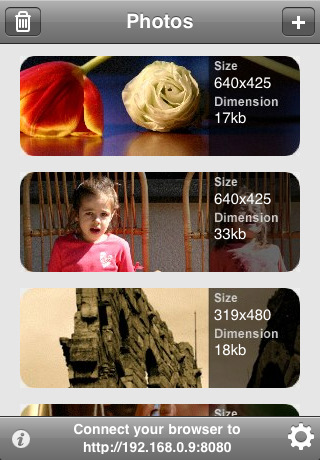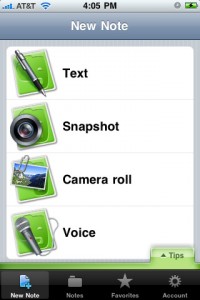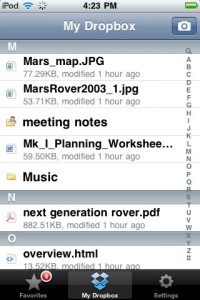Comment transférer ses photos depuis son iPhone sans le brancher ?
Je ne sais pas pour vous, mais il m’arrive de transférer des photos depuis mon iPhone assez souvent. Des photos ou plus souvent des screenshots. A chaque fois, c’est la même histoire, il faut rebrancher l’iPhone sur son dock / câble USB.
A notre époque, passer par des câbles, alors que nos vivons entourés d’ondes parait un peu rétrograde 😉 C’est pour cela que je vous propose quelques solutions pour transférer vos photos iPhone par le WiFi.
Plusieurs solutions existent, mais deux grandes écoles subsistent. Soit vous utilisez votre réseau local, en WiFI, entre votre ordinateur et votre iPhone, soit vous passez par internet.
Pour passer en WiFi, l’application WiFiPhoto est ce qu’il vous faut (0,79€ sur l’AppStore). Vous sélectionnez un lot de photos depuis votre iPhone, et il suffit d’ouvrir votre navigateur sur votre ordinateur avec l’adresse fournie en bas de l’application (cf screenshot ci-dessus).
Il existe une autre application permettant ayant un fonctionnement similaire. PhotoToMac (0,79€ sur l’AppStore) vous permet de transférer vos photos, mais uniquement si vous avez un Mac. Le principe est simple : il se connecte à votre Mac et dépose les fichiers dans la boîte de dépot de votre compte utilisateur. Détail important : les photos transférées par cette méthode perdent leurs infos EXIF et de géolocalisation.
Ainsi, vous avez accès à vos photos directement, et sans avoir besoin de connexion internet. Simple et efficace, mais malheureusement, payant.
Les autres solutions passent par Internet, mais ont l’avantage d’être gratuites.
Le principe est toujours le même : passer par un service de synchronisation externe pour assurer le transfert entre votre iPhone et votre ordinateur.
Parmi les plus connus, on peut citer :
- Dropbox (gratuit sur l’AppStore) qui utilise le service de DropBox.com. Simple et efficace pour synchroniser vos fichiers (et pas que vos photos)
- Evernote (gratuit sur l’AppStore), qui lui utilise Evernote.com. Vous permet de transférer des fichiers, mais aussi des notes que vous auriez pu rédiger sur votre iPhone ou votre ordinateur.
Ces deux solutions ont donc l’avantage d’être gratuites, mais nécessitent une connexion à internet. Ce point pourra poser problème si vous êtes en rase campagne avec un réseau très lent, alors que votre ordinateur portable et votre iPhone utilise du WiFi gratuit, et sont à côté l’un de l’autre 😉
 News de Geek
News de Geek